-
[iPhone/iPad]インターネットに接続できないのですが、対処方法はありますか?
-
設定上の問題、通信速度の低速化などの原因別で対処方法があります。なお、5G通信が安定しない場合などは、4G通信への固定設定を行うことで、4Gでの通信は改善する場合がありますのであわせてお試しください。
1211人のかたの参考になっています。
非表示,表示されない,表示されていない,表示しない,表示させない,パスワード,PW,PASSWORD,パスコード,テザリング,デザリング,My SoftBank,マイソフトバンク,iPad,アイパッド,タブレット,iPhone,アイフォン,アイフォーン,アイホン,Wi-Fi,wifi,ワイファイ,WiFi,Wi-Fiスポット,WiFiスポット,Eメール(i),Eメール(i),メールアドレス,メール設定
- ※
本FAQは、iPhone/iPad でインターネットに接続できない場合の対処方法です。
スマートフォンでインターネットに接続できない場合について詳しくはこちらをご確認ください。
接続できない機種/機器の選択
 iPhone/iPad のみ接続できない
iPhone/iPad のみ接続できないWi-Fiが接続できない場合
-
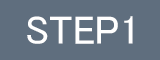 電源を入れ直す
電源を入れ直す- iPhone の電源を入れ直す方法について詳しくはこちらをご確認ください。
- iPad の電源を入れ直す方法について詳しくはこちらをご確認ください。
-
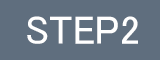 Wi-Fi設定を解除/再設定する
Wi-Fi設定を解除/再設定する- Wi-Fi設定を解除する方法について詳しくはこちらをご確認ください。
- Wi-Fi設定を再設定する方法について詳しくはこちらをご確認ください。
-
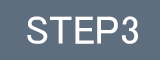 ネットワーク設定をリセットする
ネットワーク設定をリセットするネットワーク設定をリセットする方法について詳しくはこちらをご確認ください。
4G/4G LTE/5Gが接続できない場合
-
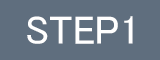 電源を入れ直す
電源を入れ直す- iPhone の電源を入れ直す方法について詳しくはこちらをご確認ください。
- iPad の電源を入れ直す方法について詳しくはこちらをご確認ください。
-
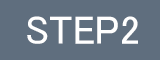 Wi-Fiをオフにする
Wi-FiをオフにするWi-Fiをオフにする方法について詳しくはこちらをご確認ください。
-
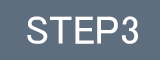 ネットワーク設定をリセットする
ネットワーク設定をリセットするネットワーク設定をリセットする方法について詳しくはこちらをご確認ください。
-
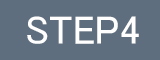 検索候補をオフにする/履歴とWebサイトデータを消去する
検索候補をオフにする/履歴とWebサイトデータを消去する- 検索候補をオフにする方法について詳しくは以下をご確認ください。
iPhone の場合はこちらをご確認ください。
iPad の場合はこちらをご確認ください。- ※
「Safariの検索候補」を「オフ」に切り替えてください。
- ※
- 履歴とWebサイトデータを消去する方法について詳しくはこちらをご確認ください。
- ※
履歴とWebサイトデータを消去完了後、Eメール(i)とWi-Fiスポットの再設定(一括設定の再設定)が必要になる場合があります。
iPhone に「一括設定」を設定する方法はこちらをご確認ください。
iPad に「一括設定」を設定する方法はこちらをご確認ください。
- ※
- 検索候補をオフにする方法について詳しくは以下をご確認ください。
通信速度が低速化している場合
ご利用のデータ通信量が所定量を超えた場合、通信速度が低速化されインターネットに接続しにくくなります。
低速化を解除する方法について詳しくはこちらをご確認ください。 その他の機器も接続できない
その他の機器も接続できないその他(パソコン、テレビ、ゲーム機、プリンターなど)の機器もWi-Fiに接続できない場合、モデムやルーターの設定に問題がある可能性があります。
- ※
ソフトバンクの固定通信サービスをご利用ではない場合は、ご契約のプロバイダまたはルーターの製造元にお問い合わせください。
SoftBank 光を利用中の場合
機器の電源の入れ直しや配線の見直しで改善することがあります。
対処方法について詳しくはこちらをご確認ください。SoftBank Airを利用中の場合
電源の入れ直しや設置場所の変更で改善することがあります。
対処方法について詳しくはこちらをご確認ください。以上の方法で解決しない場合
- ネットワーク上の問題、工事や基地局での障害が発生している可能性があります。
通信障害について詳しくはこちらをご確認ください。 - SoftBank 5Gの対象エリア外の可能性があります。エリアマップはこちらをご確認ください。
- ご利用料金の未払いがあり回線が止まってしまった場合、お支払いが確認できるまで回線は再開しません。
お支払い後の入金反映、回線再開タイミングはこちらをご確認ください。
- ※
※回答いただくと別ウィンドウが開きます